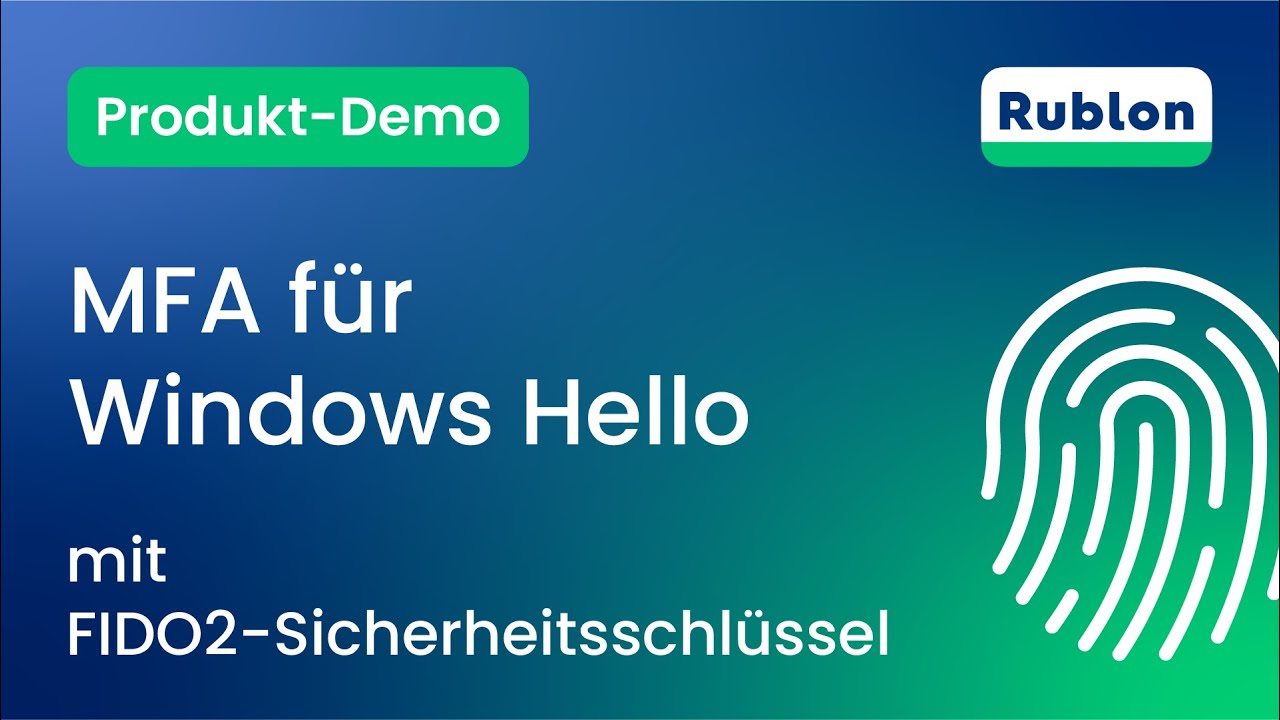Zuletzt aktualisiert am 7. Oktober 2025
Überblick über die Multifaktor-Authentifizierung für Windows-Anmeldungen und RDP
- Um eines der folgenden Betriebssysteme abzusichern, installieren Sie nach dem Herunterladen die aktuelle Version des Rublon für Windows Konnektors:
- Windows 10 Home & Pro – Version 1809 (Oktober 2018 Update) oder höher
- Windows 11 Home & Pro
- Windows Server 2019
- Windows Server 2022
- Windows Server 2025
- Um eines der unten aufgeführten älteren Betriebssysteme abzusichern, installieren Sie nach dem Herunterladen die Legacy-Version des Rublon für Windows Konnektors (5.X.X):
- Windows 7 SP1
- Windows 8.1 Home & Pro
- Windows 10 Home & Pro – bis vor Version 1809 (Oktober 2018 Update)
- Windows Server 2008 R2
- Windows Server 2012
- Windows Server 2012 R2
- Windows Server 2016
Hinweis
Hinweis
Hinweis
Demo Videos
MFA für Windows Hello mit FIDO2-Sicherheitsschlüssel
MFA for Microsoft Remote Desktop (RDP) With FIDO2 Security Key
Wie funktioniert Rublon MFA für Windows-Anmeldungen und RDP?
Netzwerkdiagramme
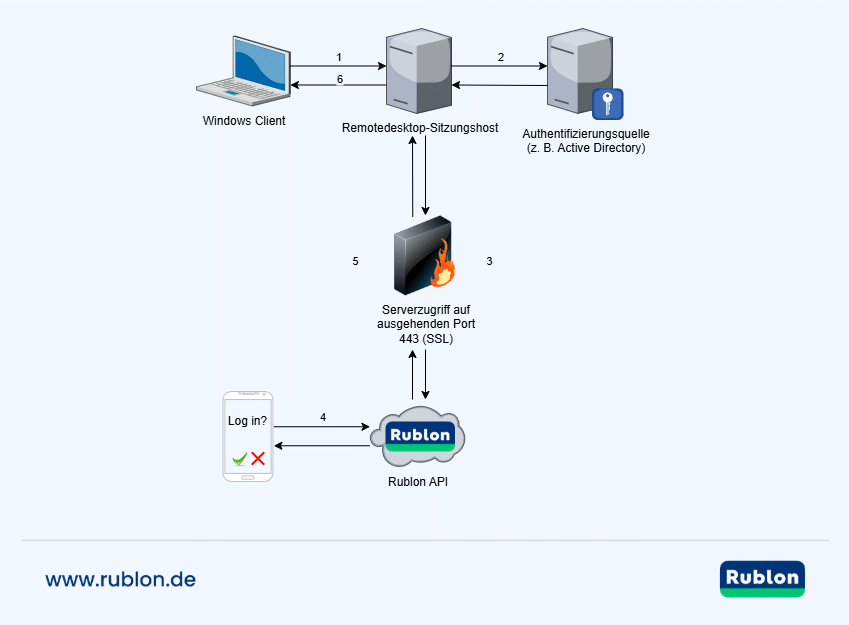
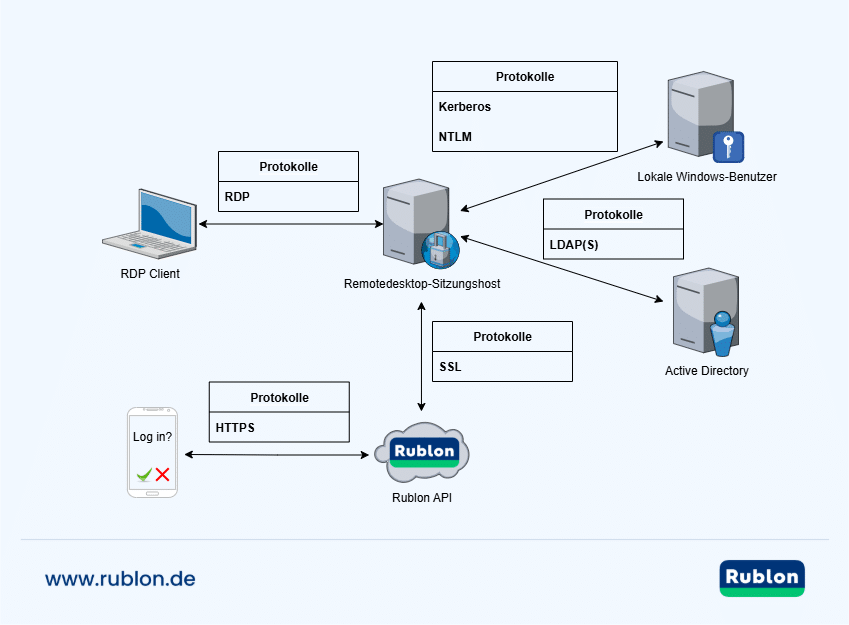
Unterstützte Authentifizierungsmethoden
| Authentication Method | Unterstützt | Hinweise |
| Mobile Push | ✔ | N/A |
| WebAuthn/U2F Sicherheitsschlüssel | ✔ | * |
| Passcode | ✔ | N/A |
| SMS Passcode | ✔ | N/A |
| SMS Link | ✔ | N/A |
| Telefonanruf | ✔ | N/A |
| QR-Code | ✔ | N/A |
| E-Mail-Link | ✔ | N/A |
| YubiKey OTP-Sicherheitsschlüssel | ✔ | N/A |
* WebAuthn/U2F Sicherheitsschlüssel — OS-Unterstützung
Lokale Windows-Anmeldungen
- Windows Server 2019 (für Microsoft Entra ID-beitretene Geräte ab Version 17763, für hybrid-beitretene Geräte ab Version 2004)
- Windows Server 2022
- Windows Server 2025
- Windows 10 für Microsoft Entra ID-beitretene Geräte ab Version 17763, für hybrid-beitretene Geräte ab Version 2004)
- Windows 11
RDP connections
- Windows Server 2019 (für Microsoft Entra ID-beitretene Geräte ab Version 1903, für hybrid-beitretene Geräte ab Version 2004)
- Windows Server 2022
- Windows Server 2025
- Windows 10 (für Microsoft Entra ID-beitretene Geräte ab Version 1903, für hybrid-beitretene Geräte ab Version 2004)
- Windows 11
Unterstützte Kontotypen
Grundlegende Benutzeridentifikation
Bekannte Einschränkungen
- Wenn eine RDP-Sitzung über Remote Desktop Gateway (RDG) gestartet wird, sieht die Windows Logon-Komponente nur die IP-Adresse des RD Gateway selbst und nicht die ursprüngliche IP-Adresse des Clients. Weitere Informationen: Warum funktioniert die Richtlinie Authorized Networks nicht mit RDP über RD Gateway?
Bevor Sie beginnen
Voraussetzungen für Windows Server 2008 R2
Voraussetzungen für Windows Server 2012 ohne R2
Voraussetzungen für Windows 7 ohne Service Pack 1
Vorbereitende Schritte
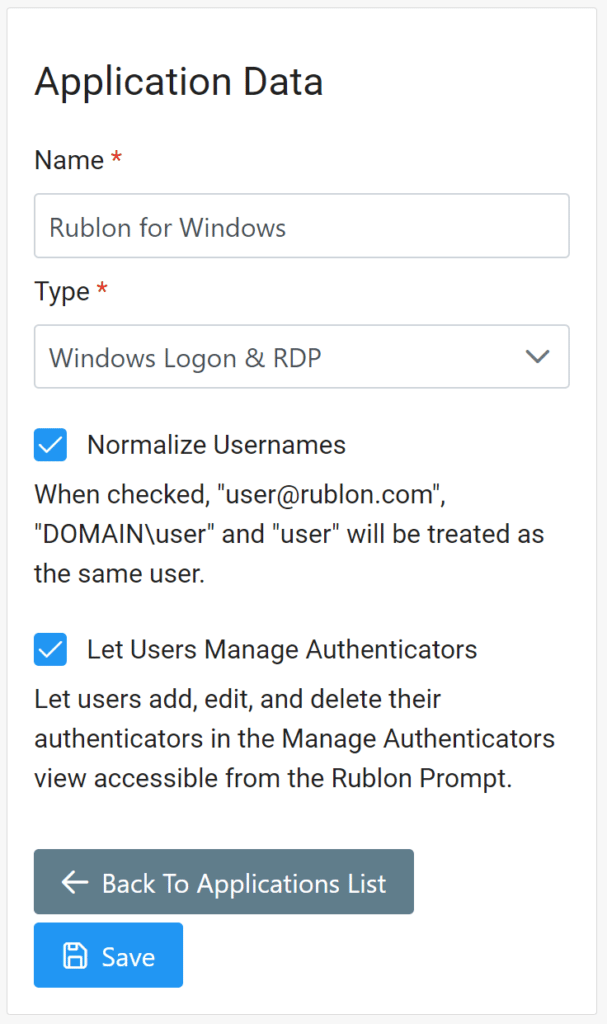

Hinweis
Hinweis
Installation von MFA für Windows-Anmeldungen und RDP (Installation über die grafische Oberfläche)
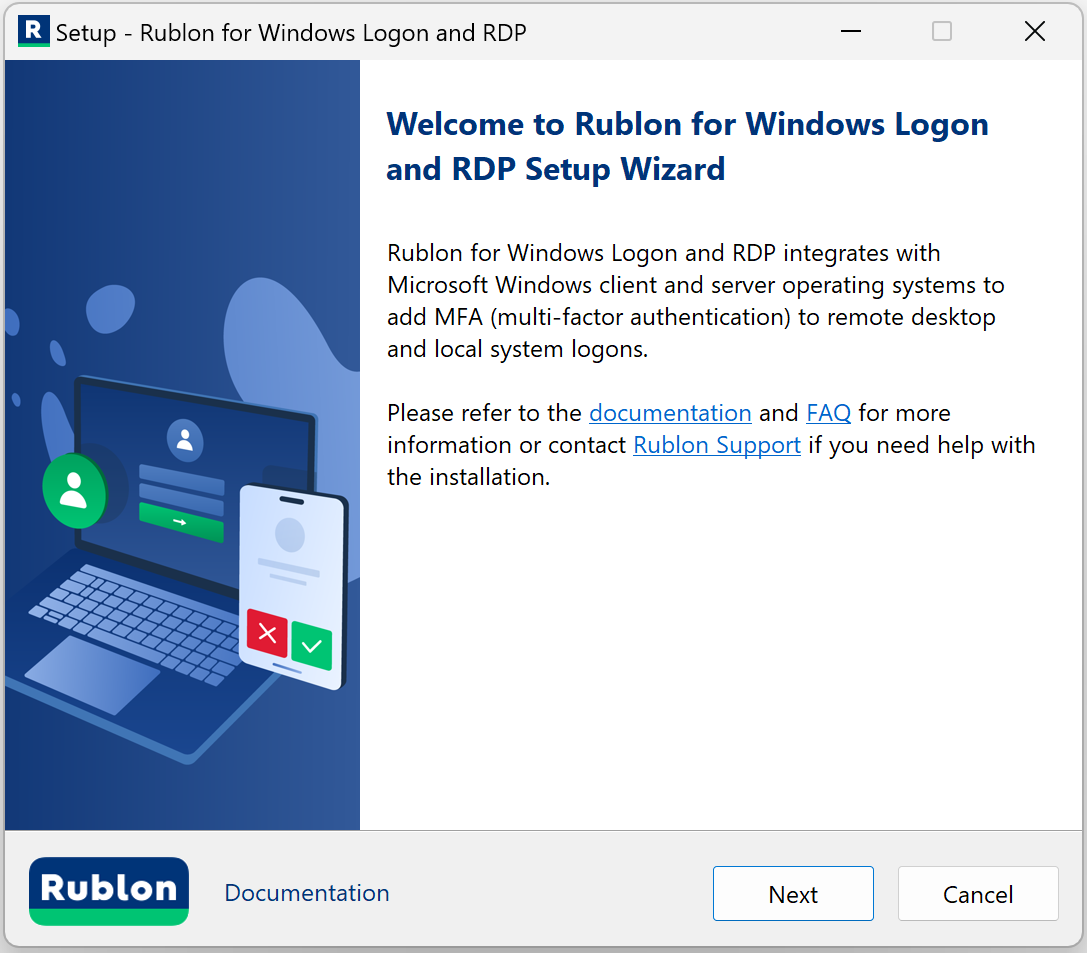
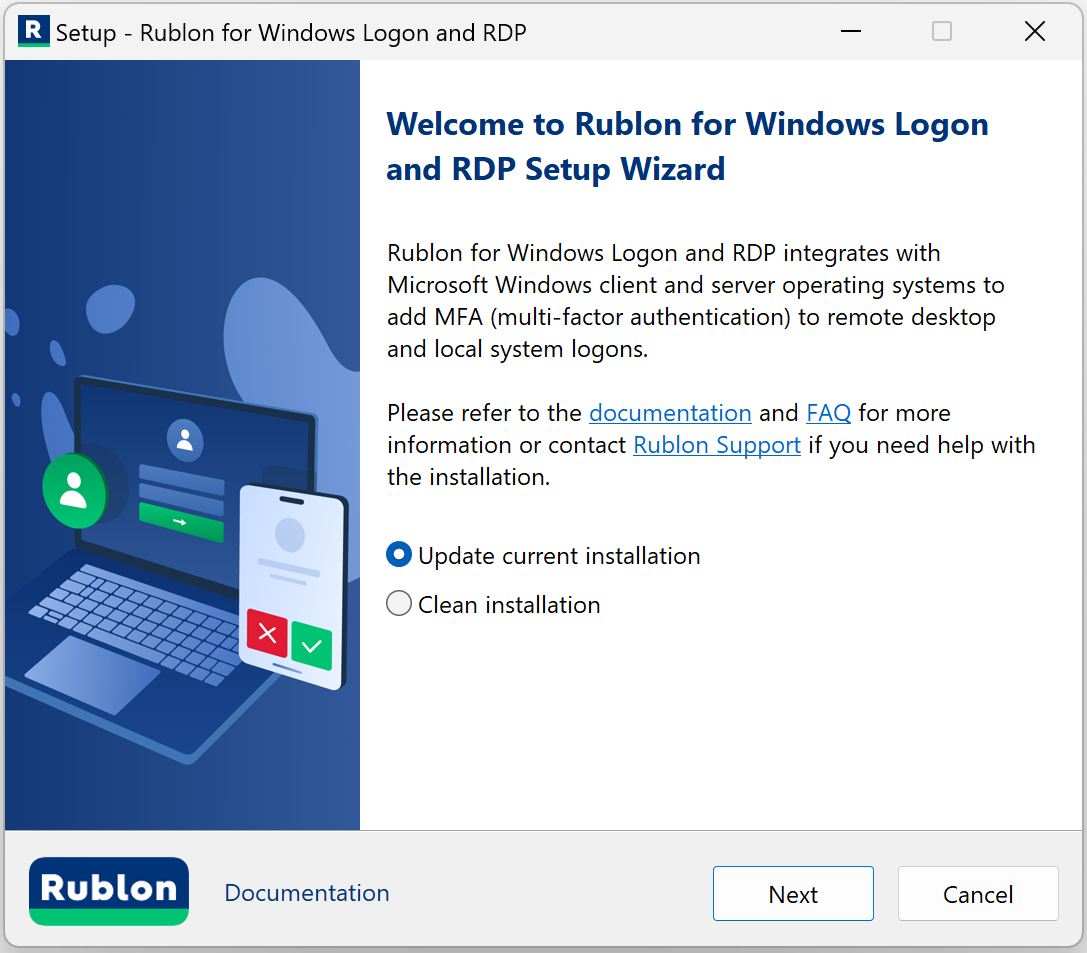
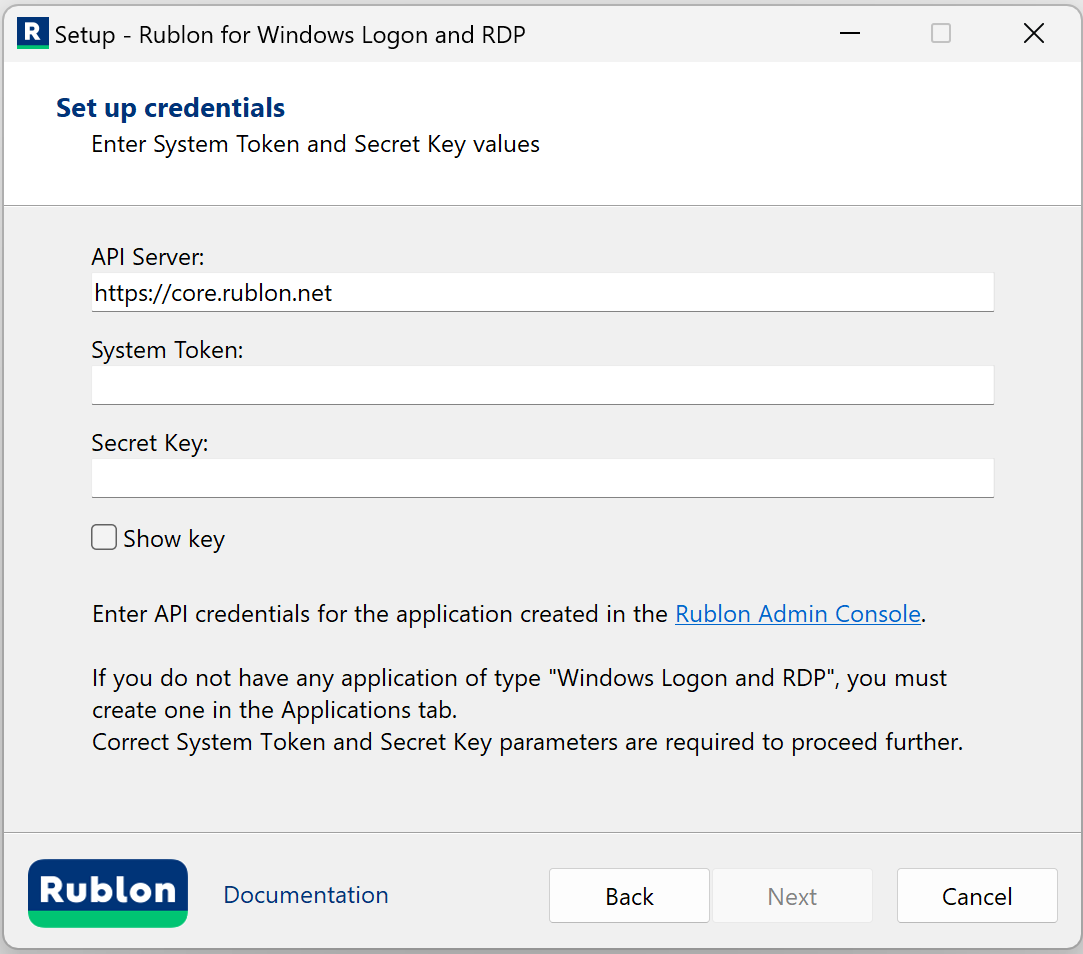
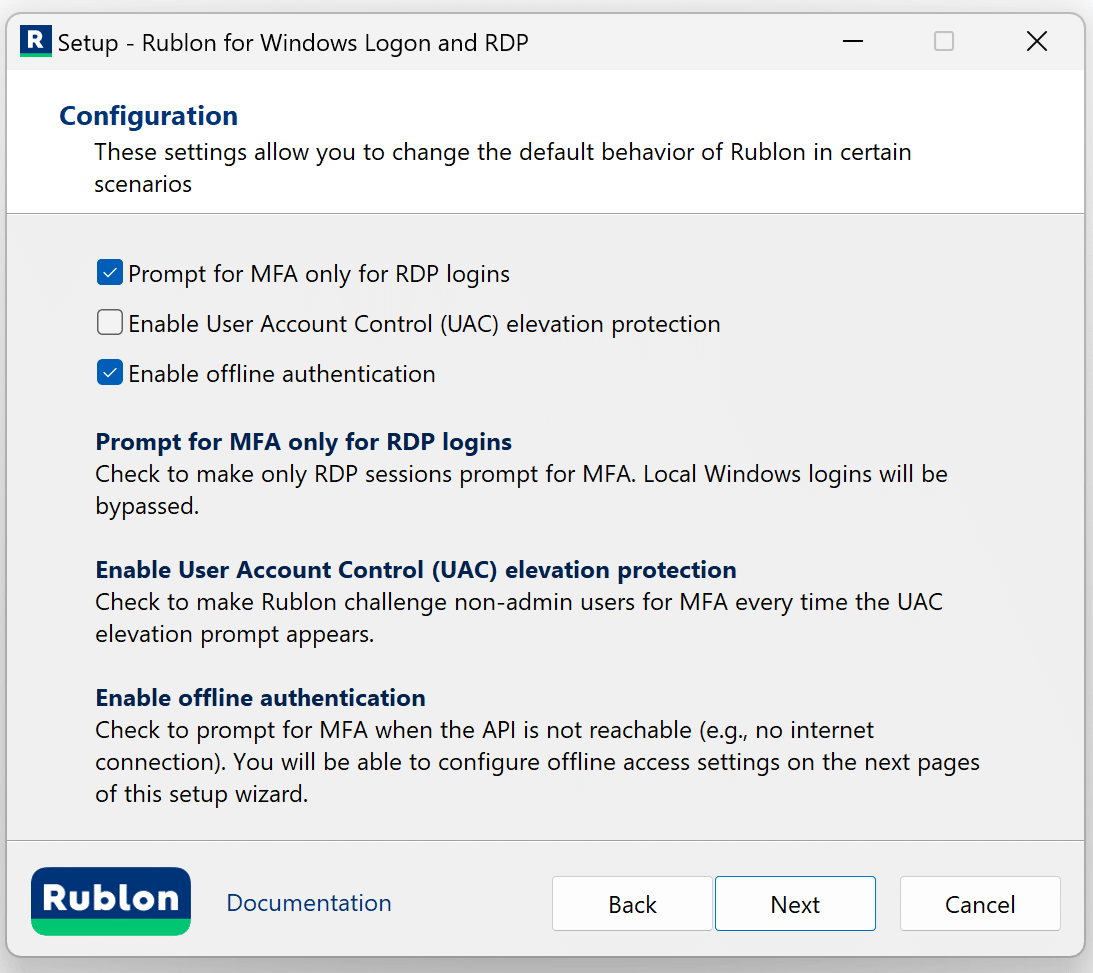
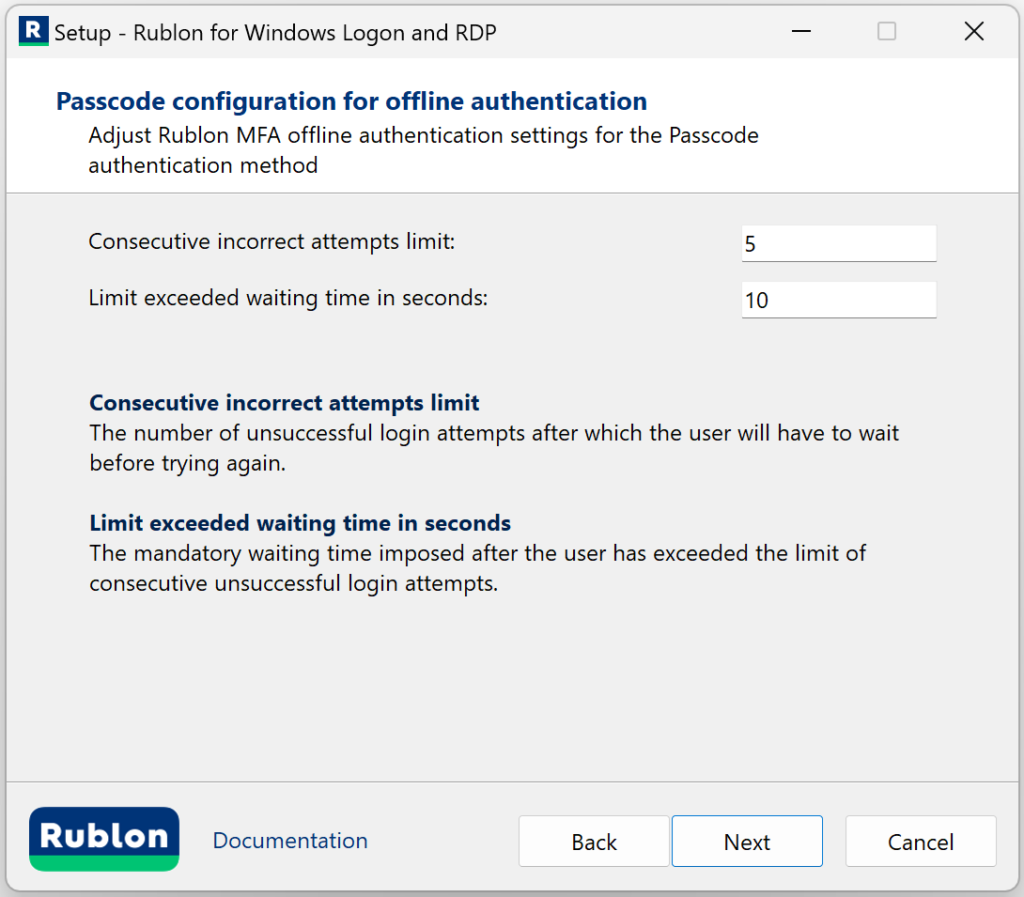
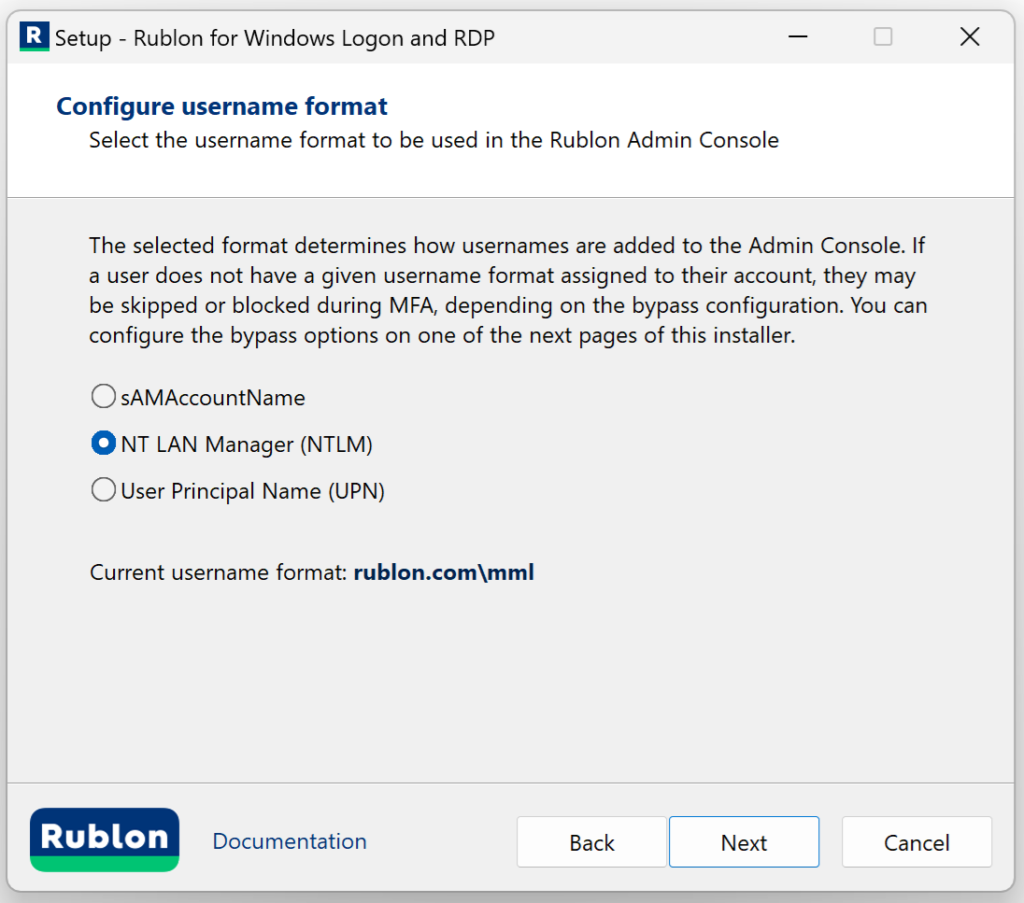
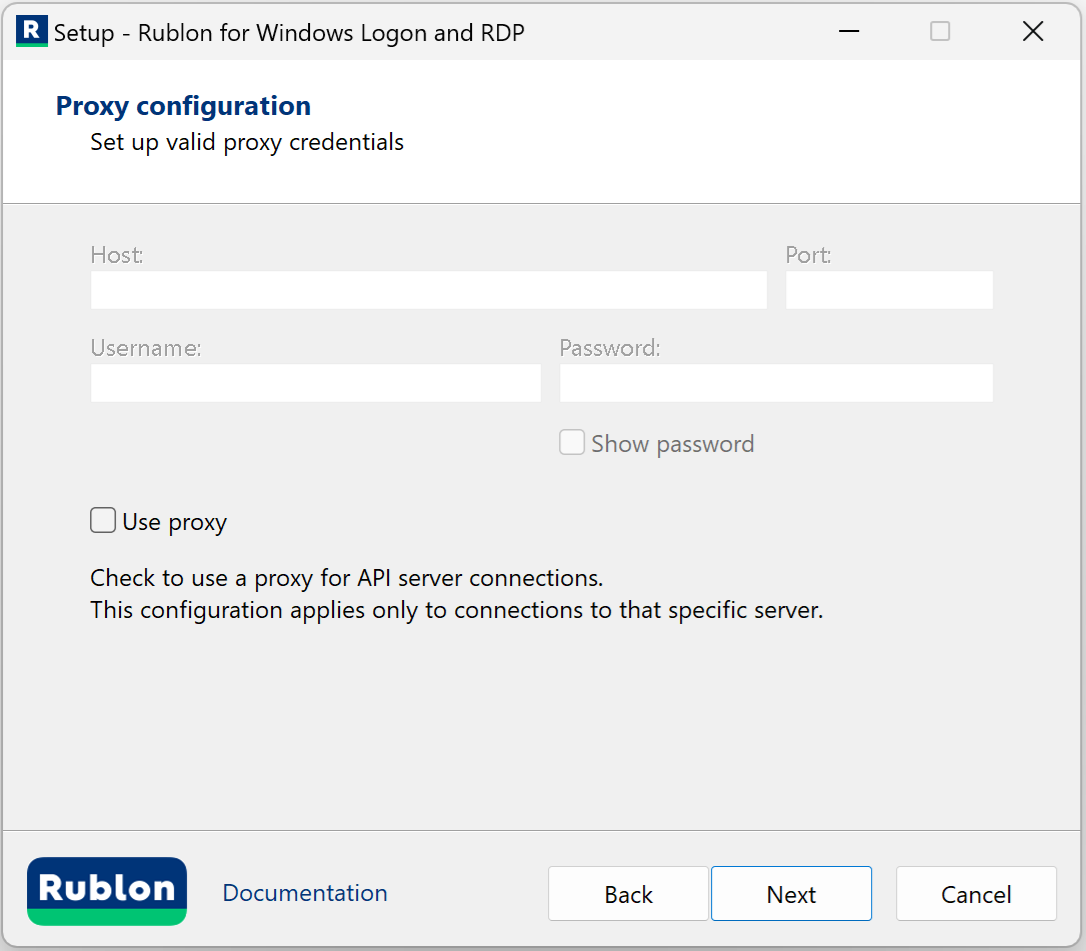
Hinweis
Diese Einstellungen gelten nur für den konnektorspezifischen Proxy. Wenn Sie einen Systemproxy verwenden, finden Sie weitere Informationen in den Beschreibungen der Proxy-bezogenen Werte im Abschnitt Konfiguration.
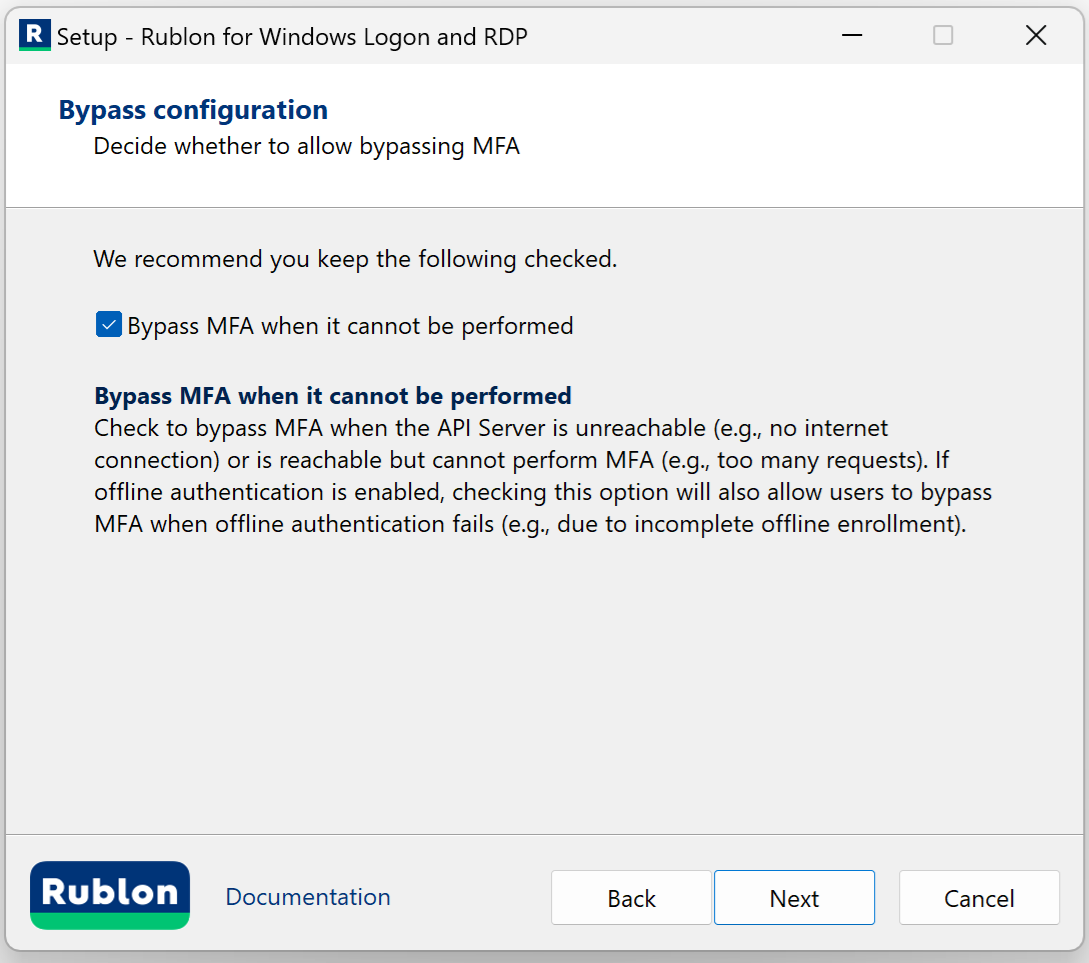
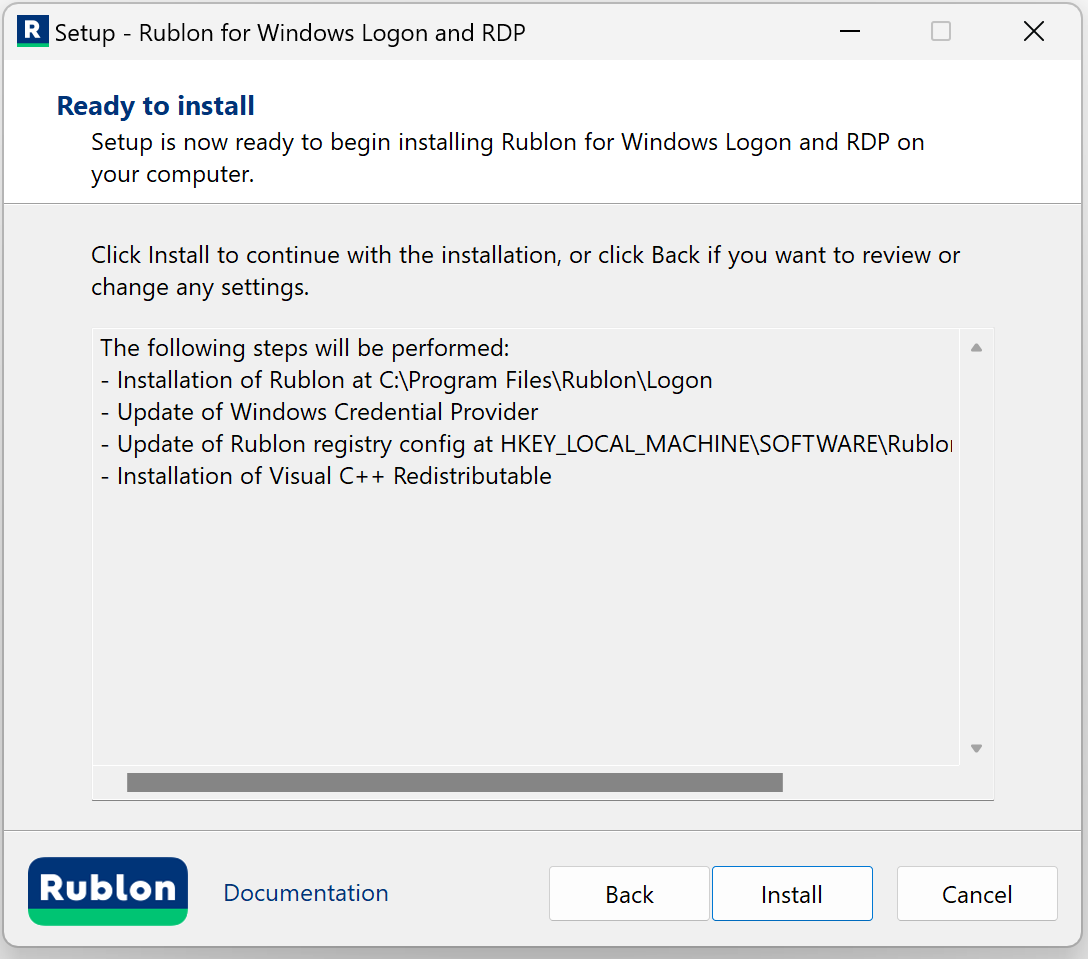

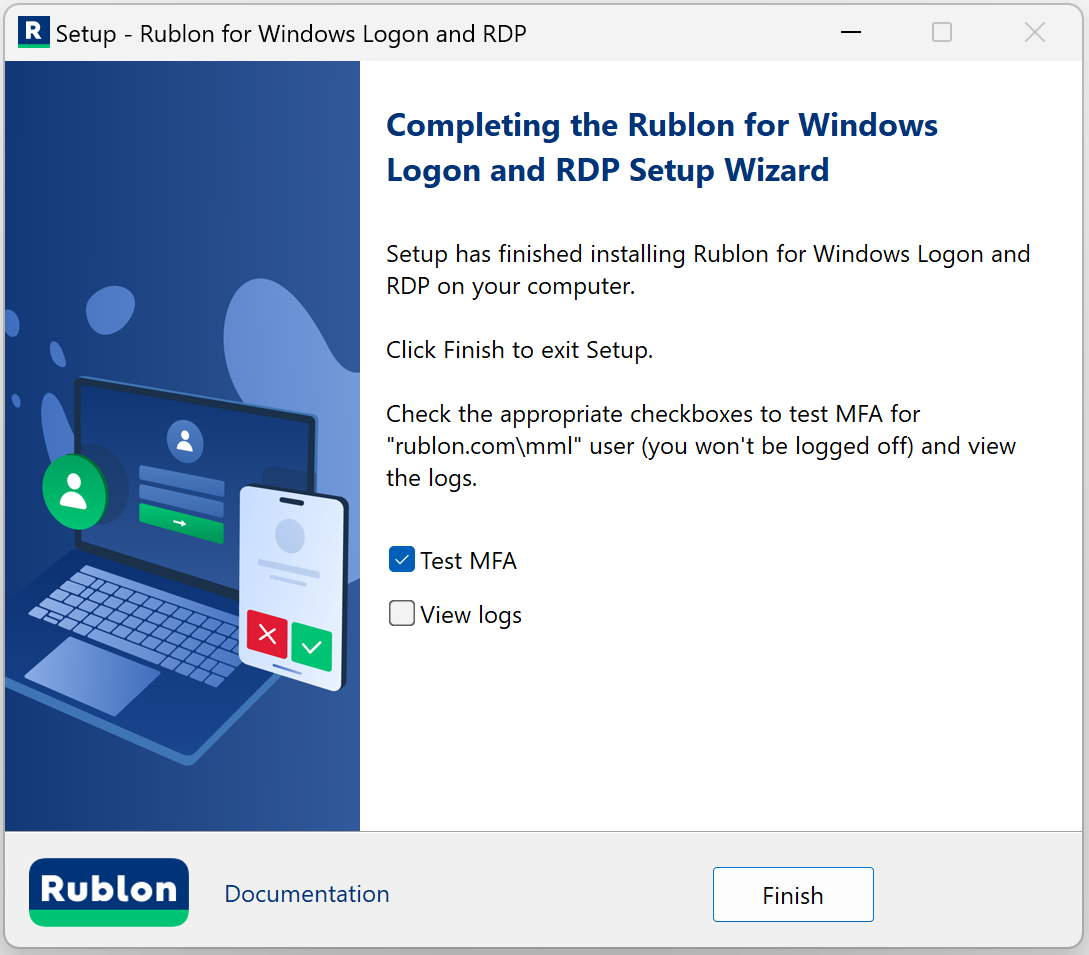
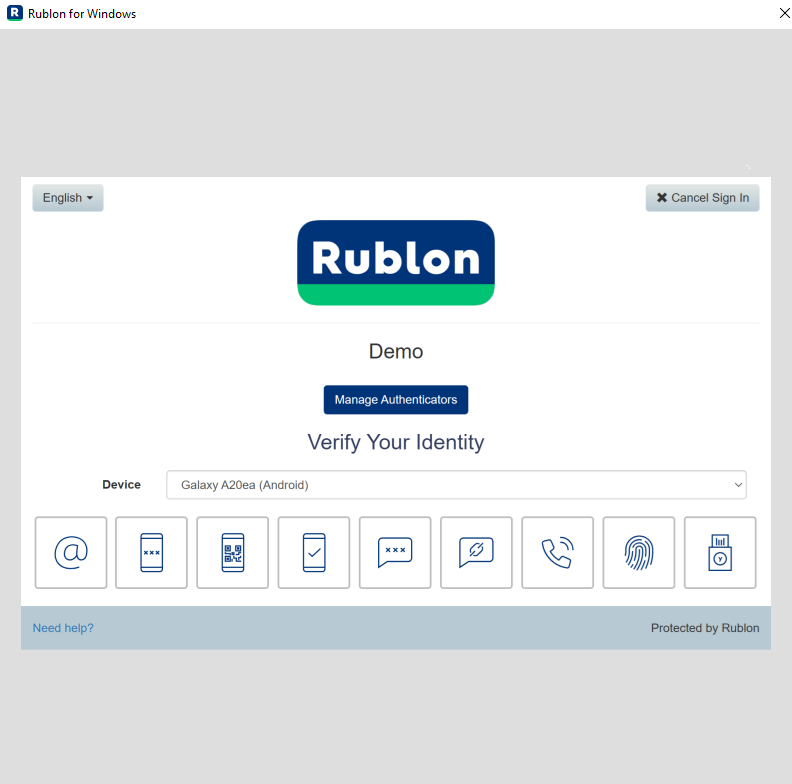
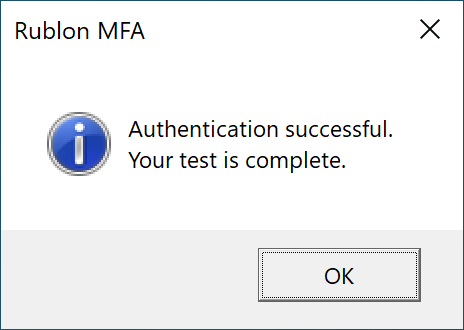
Hinweis
Installation von MFA für Windows-Anmeldungen und RDP (Installation im Silent Mode)
Hinweis
.\RublonForWindows-6.1.3.exe /verysilent /token=TOKEN /key=KEY /offline=1 /rdpOnly=1
.\RublonForWindows-6.1.3.exe /verysilent /token=9BBD412E91594D39BD6FCB841D396C4X /key=97df2dced39aa615a0235819116893 /offline=1 /rdpOnly=1
Hinweis
Hinweis: Diese Einstellungen gelten nur für den konnektorspezifischen Proxy. Wenn Sie einen System-Proxy verwenden, lesen Sie die Beschreibungen der Proxy-bezogenen Werte im Abschnitt Konfiguration für weitere Informationen.
Hinweis
Konfiguration von MFA für Windows-Anmeldungen und RDP
Rublon auf ausgewähltem Rechner aktivieren oder deaktivieren
Hinweis
Rublon MFA für Azure AD-Anmeldedaten aktivieren
Offline Mode
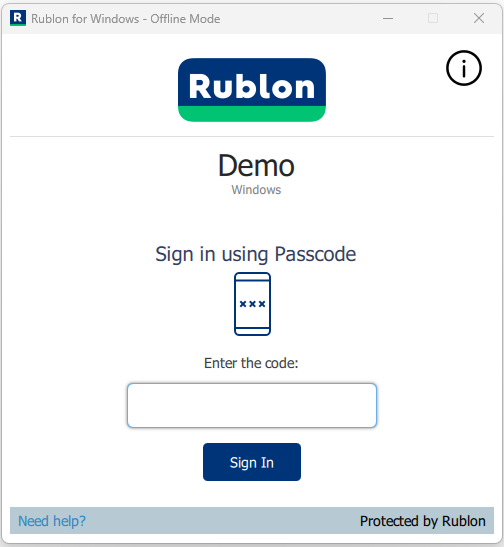
Offline Mode MFA Workflow
Offline Mode und weitere Optionen in Rublon für Windows
Aktualisierung der Organisationsdaten
Recovery Codes (Wiederherstellungscodes)
Bekannte Einschränkungen
Bekannte Fehlerbehebungen
Anmeldung bei Windows mit MFA für Windows-Anmeldung und RDP
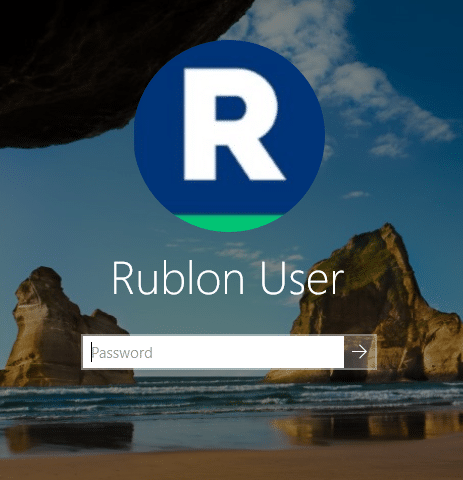
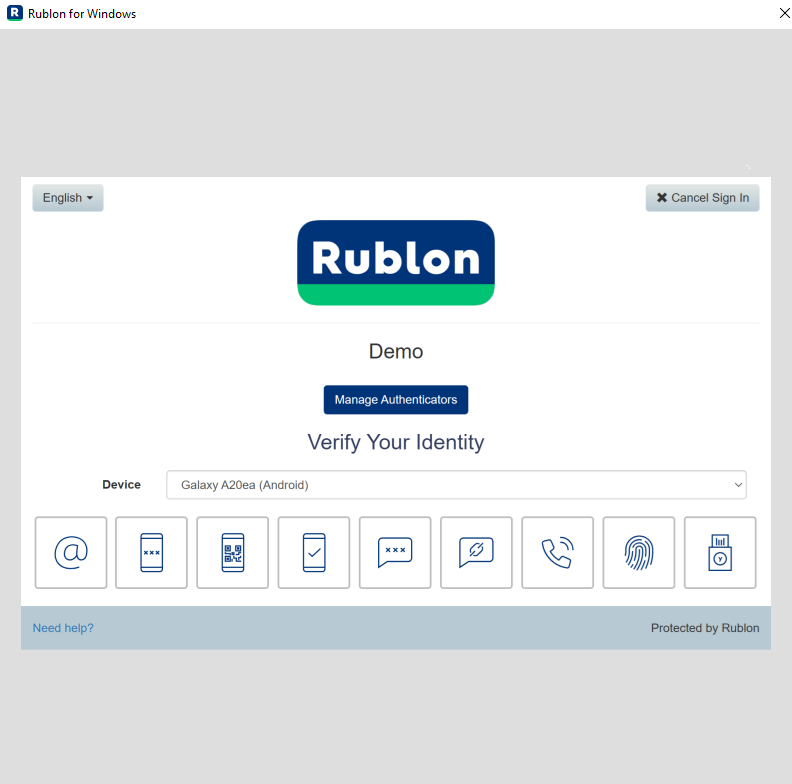

Anmeldung über RDP mit MFA für Windows-Anmeldungen und RDP

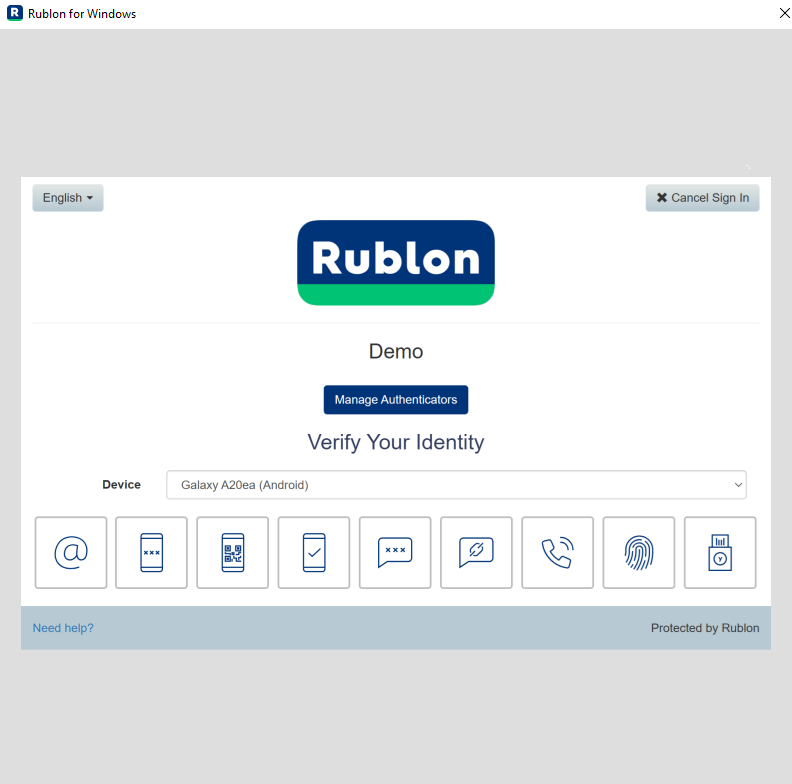

Aktualisierung von MFA für Windows-Anmeldungen und RDP
GUI Update
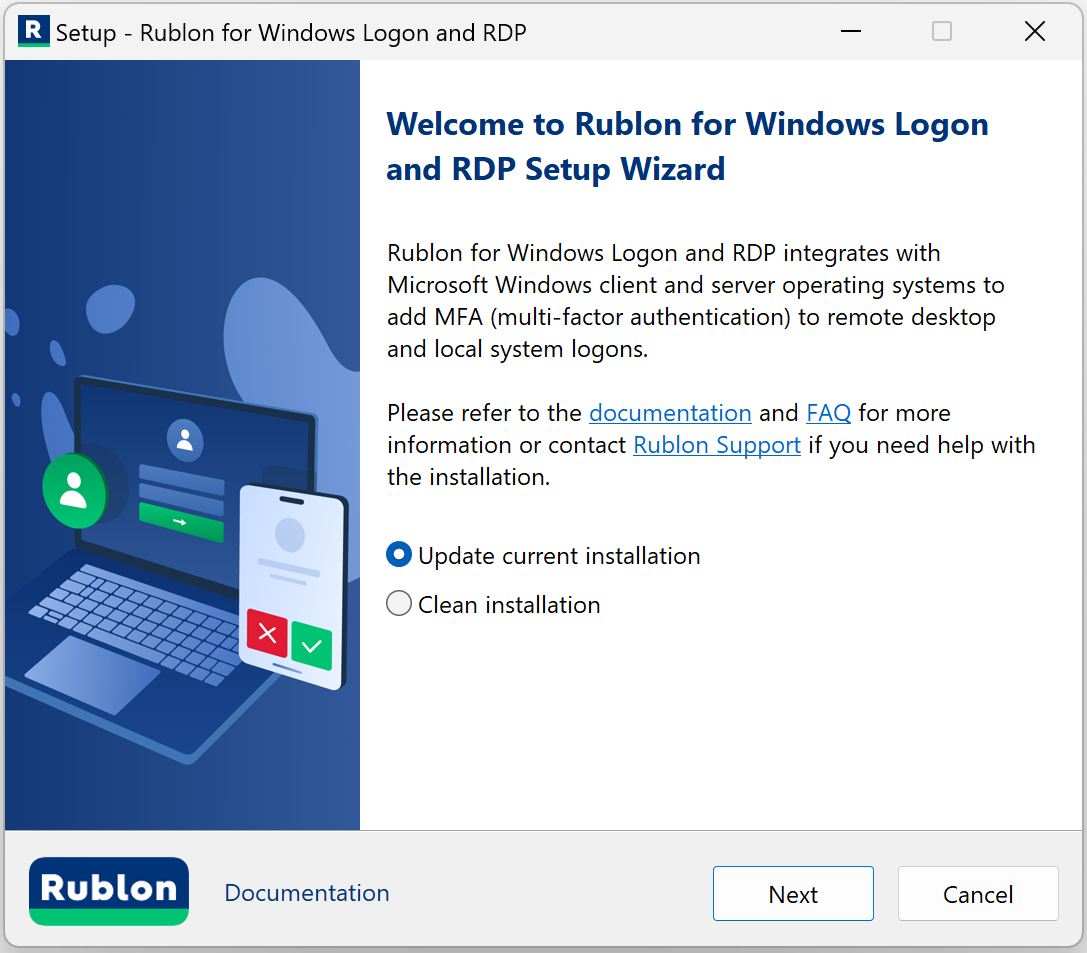
Silent Mode Update
.\RublonForWindows-6.1.3.exe /verysilent
Deinstallation von MFA für Windows-Anmeldungen und RDP
- Führen Sie C:\Program Files\Rublon\Logon\unins000.exe als Administrator aus.
- Deinstallieren Sie Rublon für Windows Logon und RDP über Windows Start → Einstellungen → Apps → Installierte Apps / Systemsteuerung → Programme → Programme und Features
ODER
- ManuaLöschen Sie den Konnektor manuell (fortgeschritten):
- Löschen Sie den Ordner C:\Program Files\Rublon\Logon
- Löschen Sie den Ordner C:\ProgramData\Rublon\Logon
- DeLöschen Sie die folgenden Einträge in der Windows Registry:
- HKEY_LOCAL_MACHINE\SOFTWARE\Rublon\WindowsLogon
- HKEY_LOCAL_MACHINE\SOFTWARE\Microsoft\Windows\CurrentVersion\Uninstall\{FF8E23F0-68F5-4ED9-9B09-67DA991736CF}_is1
- HKEY_LOCAL_MACHINE\SOFTWARE\Microsoft\Windows\CurrentVersion\Authentication\Credential Providers\{BD0A5367-C3AF-46B1-9F44-D10406EB7CC1}
- HKEY_LOCAL_MACHINE\SOFTWARE\Microsoft\Windows\CurrentVersion\Authentication\Credential Provider Filters\{BD0A5367-C3AF-46B1-9F44-D10406EB7CC1}
- HKEY_CLASSES_ROOT\CLSID\{BD0A5367-C3AF-46B1-9F44-D10406EB7CC1}
- HKEY_CLASSES_ROOT\CLSID\{BD0A5367-C3AF-46B1-9F44-D10406EB7CC1}\InprocServer32
Hinweis